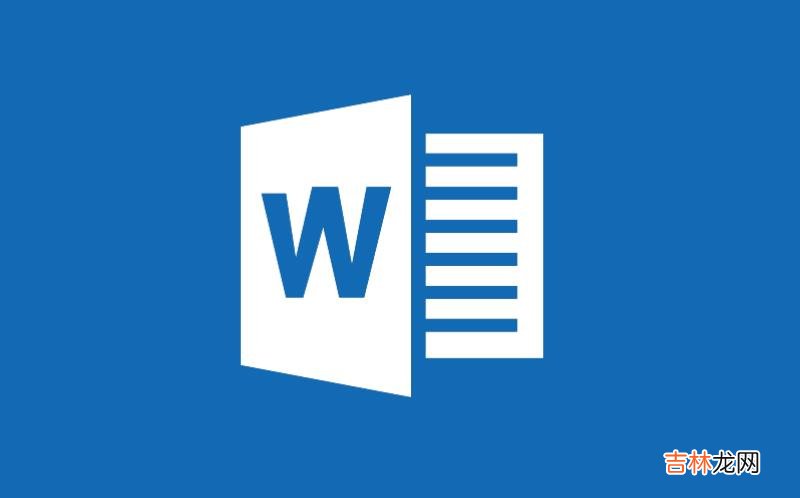
文章插图
【很有效果哦!Word2013文档中设置段落缩进的三种方法】方法1:在“段落”对话框设置段落缩进用户可以在Word2013的“段落”对话框中设置段落缩进,操作步骤如下所述:第1步,打开Word2013文档窗口,选中需要设置段落缩进的文本段落 。在“开始”功能区的“段落”分组中单击显示段落对话框按钮 。
图1 单击显示段落对话框按钮第2步,在打开的“段落”对话框中切换到“缩进和间距”选项卡,在“缩进”区域调整“左侧”或“右侧”编辑框设置缩进值 。然后单击“特殊格式”下拉三角按钮,在下拉列表中选中“首行缩进”或“悬挂缩进”选项,并设置缩进值(通常情况下设置缩进值为2) 。设置完毕单击“确定”按钮 。
图2 选中“首行缩进”选项方法2:在“页面布局”功能区设置段落缩进在Word2013文档窗口的“页面布局”功能区中,可以快速设置被选中Word2013文档的段落缩进值,操作步骤如下所述:第1步,打开Word2013文档窗口,选中需要设置缩进的段落 。第2步,在Word2013文档窗口中切换到“页面布局”功能区,然后在“段落”分组中调整左、右“缩进”值即可 。
图3 调整“缩进”值方法3:使用标尺设置段落缩进借助Word2013文档窗口中的标尺,用户可以很方便地设置Word文档段落缩进,操作步骤如下所述:第1步,打开Word2013文档窗口,切换到“视图”功能区 。在“显示/隐藏”分组中选中“标尺”复选框 。
图4 选中“标尺”复选框第2步,在标尺上出现四个缩进滑块,拖动首行缩进滑块可以调整首行缩进;拖动悬挂缩进滑块设置悬挂缩进的字符;拖动左缩进和右缩进滑块设置左右缩进 。
图5 拖动滑块设置缩进
经验总结扩展阅读
- 其实很有道理!Word如何快速实现全屏浏览和退出全屏
- 很实用!word中全选的快捷键介绍及使用方法
- 地板很潮湿怎么办?
- 很实用!word怎么纵向复制粘贴文章某块文字?
- 文件大小也可以改变哦,word文件大小怎么改
- 很实用!iPad如何编辑Word文档 iPad快速创建并编辑Word文稿
- 电风扇转的很慢怎么修?
- 卫生间臭味很重怎么办?
- 停水后水很黄要放多久
- 为什么雪媚娘皮蒸完很硬













